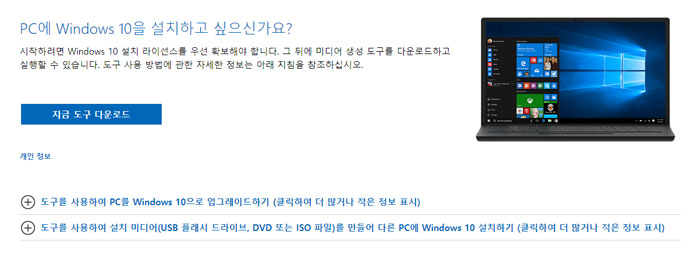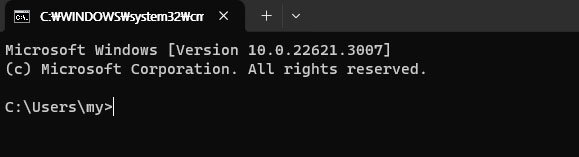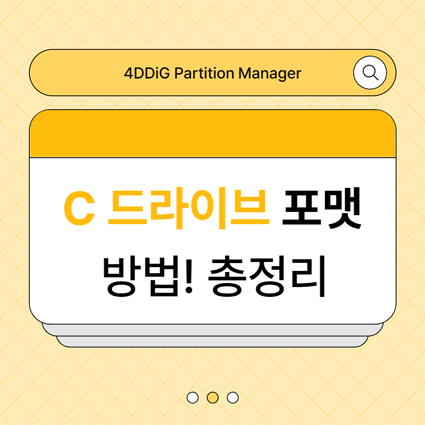윈도우 10 업데이트 오류인 0X80070643오류는 윈도우 사용자에게는 익숙한 오류 중 한가지입니다. 윈도우 업데이트를 시도할 때 발생하는 이 오류는 업데이트는 필요한데 업데이트가 안되는 현상으로 오늘은 이 문제의 원인과 해결 방법을 자세하게 알려드리겠습니다.
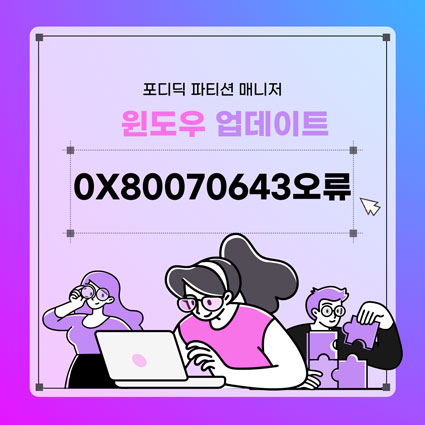
파트 1 : 윈도우 업데이트 오류 0X80070643 이란 무엇인가요?
윈도우100X80070643은 x 64 기반 시스템을 위한 특정 업데이트를 뜻합니다. 해당 업데이트는 일부 컴퓨터에서 오류를 일으키며, 해당 오류가 발생한 컴퓨터의 경우 0X80070643라는 오류코드를 확인할 수 있습니다. 이러한 오류는 windows 업데이트 오류로 해당 업데이트를 컴퓨터에 설치하려고 할 때 오류로 인해 설치할 수 없는 문제가 발생하는 것을 말합니다.
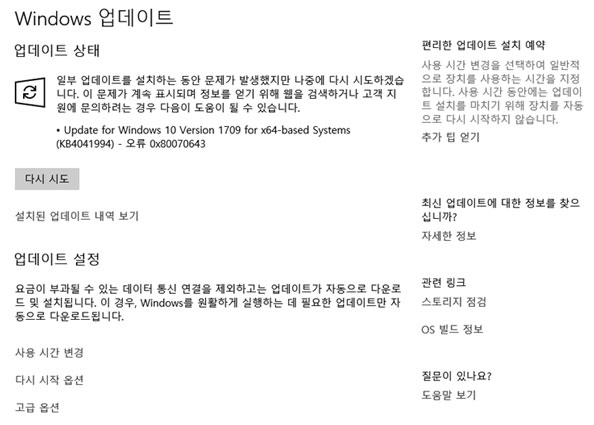
파트 2 : Windows 업데이트에서 오류 0x80070643이 발생하는 원인은?
windows 업데이트 오류는 다양한 원인에 의해 발생할 수 있으며, 오류에 대한 구체적인 원인을 파악하는 것이 가장 중요합니다. 그럼 윈도우업데이트오류0X80070643가 발생하는 원인이 무엇인지 함께 알아보도록 하겠습니다.
- 잘못된 업데이트 설치
- Windows Installer 서비스의 결함
- Windows 업데이트 구성 요소가 잘못 실행됨
- 타사 바이러스 백신 소프트웨어
- 시스템 파일 손상
- 오래된 드라이버
파트 3 : 오류 0X80070643 수정 전 데이터 손실을 방지하기 위해 디스크 복제하기
해당 오류를 해결하기 위해서는 먼저 선행 되어야 되는 것이 바로 디스크 복제 과정입니다. 오류를 해결하기 위해서는 여러 방법을 실행해볼 수 있는데 해당 과정에서 데이터 손실이 발생할 수도 있기 때문에 포디딕 파티션 관리 프로그램을 이용하여 쉽고 빠르게 드라이브를 복제할 수 있으며, 해당 과정을 통해 중요한 데이터를 안전하게 보호할 수 있습니다.
복제가 필요한 이유는 오류 수정 전 중요한 데이터를 보관하기에 필수적인 요소이기 때문에 4DDiG Partition Manager(포디딕 파티션 매니저) 프로그램을 이용하면 컴퓨터를 잘 몰라도 드라이브 복제 과정이 간단하고 심플하기에 추천 드립니다.
-
먼저, 컴퓨터에 더 큰 SSD를 연결하고 컴퓨터에 4DDiG Partition Manager를 설치합니다.프로그램을 실행하고 메인 인터페이스에서, 디스크 복제 옵션을 누릅니다.
무료 다운로드안전한 다운로드

-
이제 새로 연결된 더 큰 SSD 드라이브를 선택해서 복제된 데이터를 받고 계속 버튼을 누르세요.

-
여기서 확인 메시지가 뜨면 잘 읽어 보시고 네 버튼을 누르세요.

-
다음으로, 복제된 디스크의 효과를 나타내는 미리보기 인터페이스가 나타날 것입니다. 문제가 없다면 시작 버튼을 누르세요.

-
이제 작업이 완료될 때까지 기다립니다. 이때 이전 SSD에 저장된 데이터에 따라 시간이 다소 걸릴 수 있습니다.

파트 4: 윈도우 업데이트 오류 0X80070643을 수정하는 방법
이번 파트에서는 윈도우업데이트오류0X80070643가 발생했을 때 해당 오류를 해결하는 방법을 알아 보겠습니다. 아래의 방법은 윈도우10업데이트오류0X80070643를 해결하기 위해 알려진 방법으로 오류가 지속적으로 발생한다면 아래의 방법을 이용하여 오류를 해결해 보시기 바랍니다.
방법 1 : 미디어 생성 도구를 사용하여 업데이트
첫번째 방법은 윈도우 미디어 생성도구를 사용하여 최신 버전의 윈도우로 업데이트 하는 방법입니다. 해당 방법으로 0X80070643오류를 해결하여 업데이트 하는 방법이니 아래의 순서를 따라 하시기 바랍니다.
- 윈도우 공식 웹사이트에서 미디어 생성 도구 다운로드 받기
- 도구 실행 및 이 PC 업그레이드 옵션 선택하기
윈도우 버전을 선택하고 업데이트 진행하기

방법 2 : 명령을 통해 손상된 파일 제거
두번째 방법은 윈도우100X80070643 오류를 해결하기 위한 방법으로 명령을 통해 손상된 파일을 제거 하는 방식입니다. 순서대로 명령을 실행하면 windows 업데이트 오류 해결이 가능하지만 명령을 입력할 때 오타가 없는지 잘 확인한 뒤 진행 하시기 바랍니다.
- 윈도우 키 + X: 윈도우 키와 X 키를 동시에 눌러 시작 메뉴를 엽니다.
- 명령 프롬프트 열기: 시작 메뉴에서 "명령 프롬프트" 또는 "Windows PowerShell(관리자)"를 선택하여 관리자 권한으로 명령 프롬프트를 엽니다.
윈도우 업데이트 서비스 중지를 위해 명령 프롬프트에서 다음 명령을 입력하고 실행합니다.
“ net stop wuauserv’
Cryptographic 서비스 중지
"net stop cryptSvc”
백그라운드 허용 서비스 중지
"net stop bits"
Windows Installer 서비스 중지
"net stop msiserver”
SoftwareDistribution 폴더 이름 변경 작업
“Ren C:\Windows\SoftwareDistribution SoftwareDistribution.old”
Catroot2 폴더 이름 변경
“Ren C:\Windows\System32\catroot2 Catroot2.old”
윈도우 업데이트 서비스 다시 시작
“net start wuauserv”
Cryptographic 서비스 다시 시작
“net start cryptSvc”
백그라운드 인지 허용 서비스 다시 시작
“net start bits”
Windows Installer 서비스 다시 시작
“net start msiserver”
이렇게 순서대로 명령을 실행하면 0X80070643오류를 해결할 수 있을 수 있습니다. 그러나 주의해야 할 점은 프롬프트를 이용하기 때문에 신중하게 실행하고, 꼭 필요한 경우에만 사용하시기 바랍니다.
방법 3 : 업데이트 KB4023057을 제거하고 다시 시도
세번째 방법은 업데이트 KB4023057를 제거하고 다시 시도하여 윈도우10업데이트오류0X80070643를 해결하는 방법입니다.
1)"시작"을 클릭하여 설정의 "앱 및 기능"을 엽니다.
2)KB4023057을 검색하고 KB4023057 업데이트를 제거합니다.
3)그런 다음 "시작"을 클릭하고 설정에서 "업데이트 및 보안"을 엽니다.
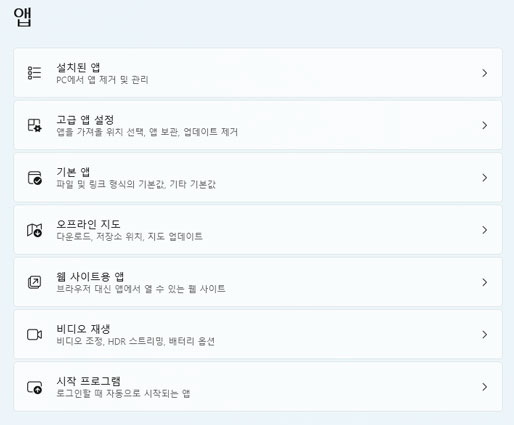
방법 4: Windows Installer 서비스 다시 시작
네번째 방법은 Windows installer를 다시 시작하여 windows 업데이트 오류를 해결하는 방법입니다. 특히 ‘윈도우 설치 관리자 서비스에 액세스할 수 없다’는 오류가 발생했을 경우 윈도우 설치 관리자 서비스를 다시 시작해서 해당 오류를 해결하세요.
- 작업 표시줄 왼쪽의 "Windows" 심볼을 마우스 오른쪽 클릭
- 실행을 열고 "services.msc"를 입력하기
- "Windows Installer"를 선택한 후, 왼쪽에 있는 "다시 시작" 버튼을 클릭하여 서비스를 다시 시작하기
다시 시작한 후, 윈도우를 업데이트하고 윈도우100X80070643가 해결되었는지 확인합니다.
방법 5: Windows 업데이트 구성 요소 재설정
다섯 번째 방법은 윈도우 업데이트 구성 요소를 재설정 하는 방법으로 작업 표시줄의 검색 버튼에서 "cmd"를 입력합니다. "명령 프롬프트"를 마우스 오른쪽으로 클릭하고 "관리자 권한으로 실행"을 선택한 후 다음과 같이 입력합니다:
- Windows 업데이트 구성 요소 재설정
- “net stop bits” 입력하기
- “net stop wuauserv” 입력하기
- “net stop appidsvc” 입력하기
- “net stop cryptsvc” 입력하기
- “ren %systemroot%\softwaredistribution softwaredistribution.old ” 입력하기
- “ren %systemroot%\system32\catroot2 catroot2.old ” 입력하기
- “net start bits” 입력하기
- “net start wuauserv” 입력하기
- “net start appidsvc” 입력하기
- “net start cryptsvc” 입력하기
방법 6: sfc/scannow 명령 실행
여섯 번째 방법도 명령 프롬프트를 이용하여 윈도우10업데이트오류0X80070643를 해결하는 방법입니다.
윈도우 + R 키를 눌러서 "cmd" 관리자 권한으로 열고 다음 명령어를 입력합니다:
- DISM.exe /Online /Cleanup-image /Scanhealth
- DISM.exe /Online /Cleanup-image /Restorehealth
DISM.exe /Online /Cleanup-image /Restorehealth

결론
윈도우100X80070643 오류를 해결하는 방법은 다양합니다. 위에 여러가지 방법이 제시 되어 있으니 해당 방법 중 가장 적합한 해결방법을 찾아서 시도 하시면 되겠습니다. 윈도우 업데이트 오류의 경우 해결하기 위한 방법을 실행하기 전에 미리 그전에 데이터 손실을 막기 위해 4DDiG Partition Manager(포디딕 파티션 매니저) 프로그램을 이용하여 디스크복제를 한 뒤 실행 하는 것을 추천 드립니다.
안전한 다운로드